在日常工作或学习等很多情况, 开发人员使用Linux操作系统是没有root权限的, 甚至连一些管理包的正常命令都不能正常使用; 例如我, 在实验室服务器上安装redis时走了些许弯路, 处理很久才装好.
目录
服务器配置
终端查看远程服务器信息: cat /proc/version
Ubuntu 18.04.5
Linux version 4.15.0-147-generic (buildd@lcy01-amd64-028)
gcc version 7.5.0
操作步骤
没有root用户权限, 在无法使用sudo,yum,apt-get等命令的情况下, 可以考虑使用wget.
1. 下载地址
在浏览器中输入redis包的地址: download.redis.io/releases

2. wget
通过wget命令获取对应包的资源, 我下载的包是7.0.2版本, 可根据自己需求改后面数字.
wget http://download.redis.io/releases/redis-7.0.2.tar.gz

建议新建一个文件夹并把包放到路径下方便管理, 例如usr/local/Redis, 我直接在usr下新建一个redisFolder
3. 解压tar.gz
tar -xvzf redis-7.0.2.tar.gz
解压完成后, 在同一个路径中生成一个文件夹redis-7.0.2

4. 切换
切换进新生成的文件夹中
cd redis-7.0.2
5. 编译
make
make需要一段时间, 请耐心等待, make操作完成后,会生成一个bin文件夹.

6.创建新安装路径
切换到redis-7.0.2/src前, 在redisFolder下创建一个新文件夹指定为安装路径, 这里我创建的文件夹名叫install, 然后开始make PREFIX=usr/local/redisFolder/install/ install
cd ..
mkdir install
cd redis-7.0.2/src
make PREFIX=usr/local/redisFolder/install/ install # PREFIX是安装路径
make 或 make install 可能会提醒要test, 不用理会.
7. 配置文件路径
安装成功后, 在新创建的文件夹下会生成一个bin目录, 我在同路径下创建一个etc文件夹, 用于放置配置文件.
cd usr/local/redisFolder/install
mkdir etc
8. 拷贝配置文件
复制redis-7.0.2/redis.conf到etc中
cp ../redis-7.0.2/redis.conf etc/redis.conf
9. 改配置
编辑etc/redis.conf, 把daemonize no, 改成daemonize yes, 保存, 如果不修改, 守护进程会在前台妨碍交互, 如下图.
文件结构和 /etc/redis.conf修改效果如下图所示:

10. 尝试启动
启动redis服务端, 并使用刚保存的配置文件, 接着启动客户端, 如果ping通则成功
/usr/local/redisFolder/bin/redis-server /usr/local/redisFolder/install/etc/redis.conf
/usr/local/redisFolder/bin/redis-cli

11. 别名替换
但每次这样启动太麻烦, 可以在用户家目录下的配置文件.bashrc, 光标移到最下方, 添加别名简化命令
# redis
alias redis-server='/usr/local/redisFolder/bin/redis-server /usr/local/redisFolder/install/etc/redis.conf'
alias redis-cli='/usr/local/redisFolder/bin/redis-cli --raw'

12. 重新启动
保存~/.bashrc配置文件后, 在终端通过source刷新该文件再使用别名打开redis.
cd ~
source .bashrc
redis-server
redis-cli
ping
quit
13. 成功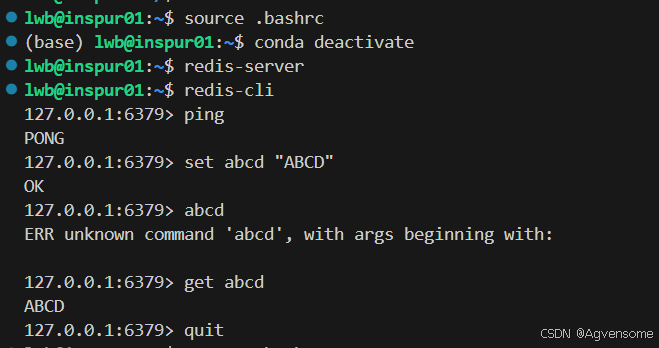
最后
原创不易.
最后吐槽一句, 虽然深圳某双一流高校计算机系读研给的挺多, 但是实验室服务器权限管理的提升空间很大.





















 4379
4379

 被折叠的 条评论
为什么被折叠?
被折叠的 条评论
为什么被折叠?








